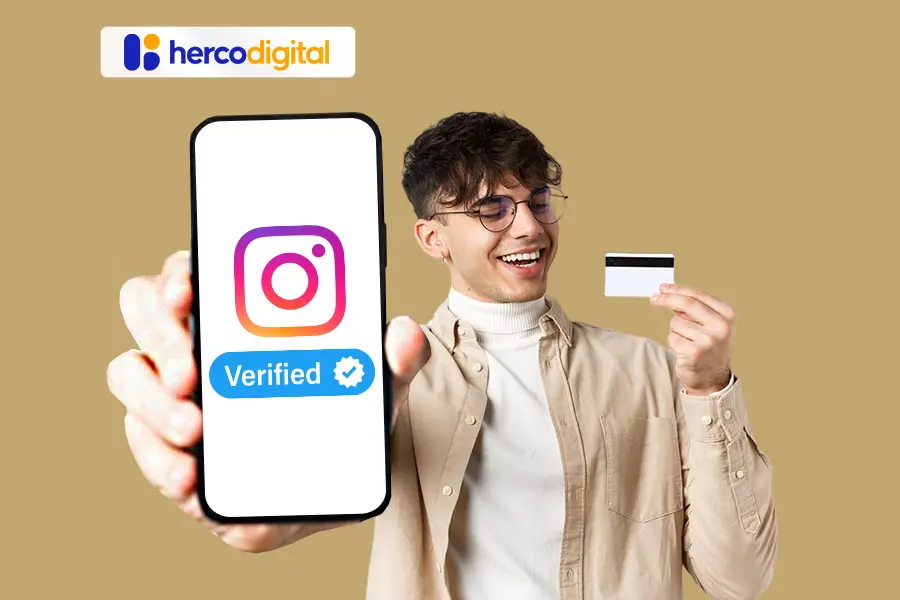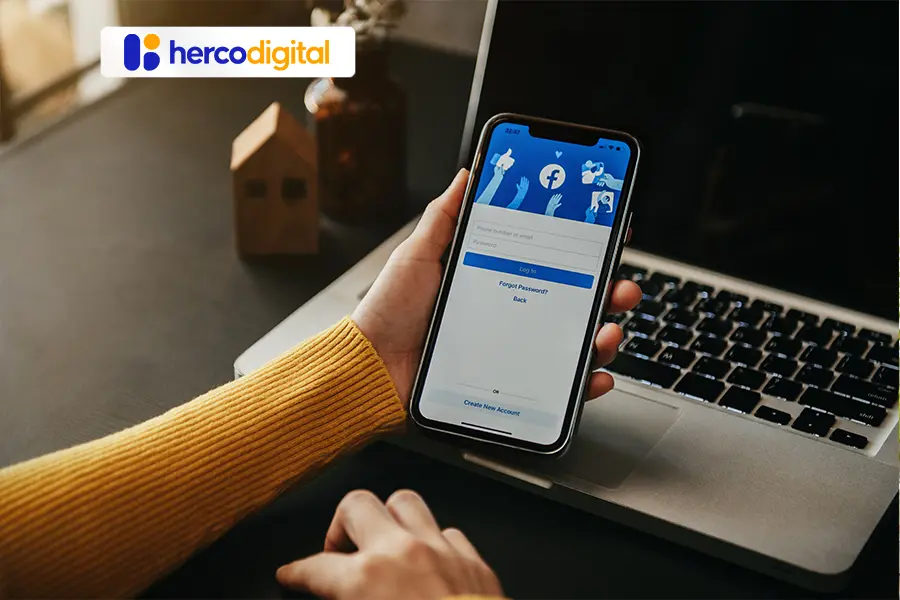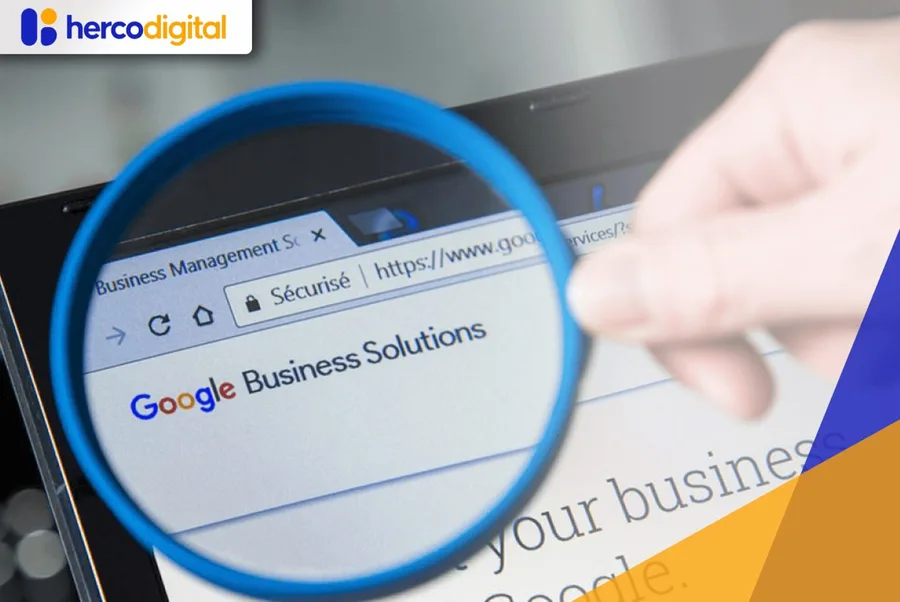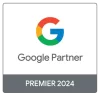Facebook Business Manager, Cara Mudah Kelola Akun Bisnis Anda.
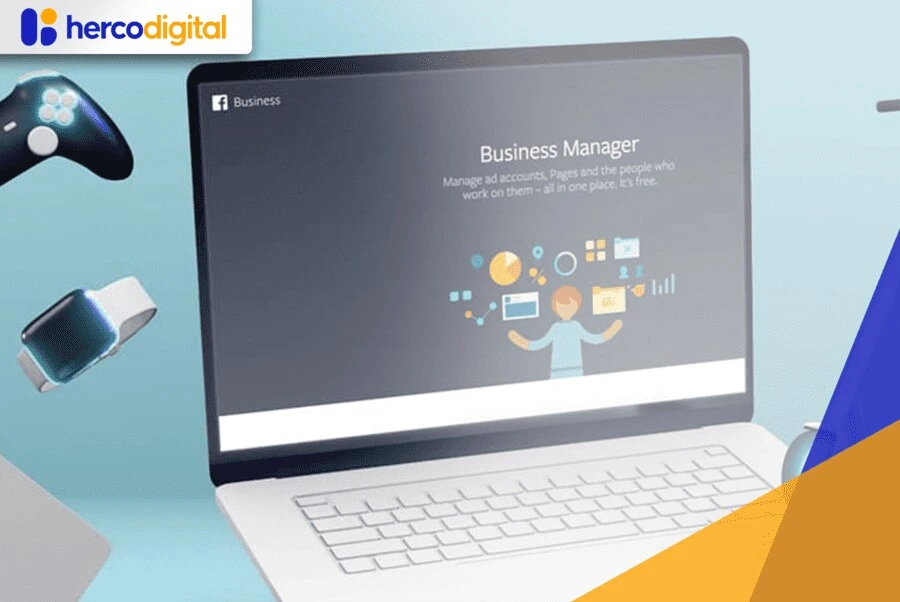
Sebagai pelaku bisnis yang sudah memanfaatkan media sosial untuk memasarkan usahanya, Facebook menjadi pilihan media iklan yang tepat untuk Anda. Dengan semakin perkembangnya usaha yang Anda miliki, tidak memungkinkan jika Anda melulu berkutat di hal teknis dalam mengelola iklan Facebook Anda. Sudah saatnya memiliki bantuan sumber daya lain. Namun Anda perlu membagikan akses akun tersebut ke pengguna lainnya. Resiko nya akun Anda bisa dianggap terkena hacked karena login di beberapa komputer yang berbeda.
Untuk itu Anda memerlukan Facebook Business Manager dalam mengatasi hal tersebut. Business Manager membantu Anda mengelola akun iklan secara bersama-sama dalam satu tempat sekaligus. Selain itu Anda juga dapat mengontrol informasi apa saja yang diakses karyawan, dan tidak perlu membagikan rincian login akun, karena setiap pengguna akan memiliki login akun sendiri.
Apa saja kegunaan Business Manager Facebook?
- Anda dapat membuat, menambahkan, dan mengelola tidak hanya satu Ads Manager dalam Business Manager.
- Tidak perlu khawatir akses yang sama, karena Anda dapat memberikan akses yang berbeda pada setiap pengguna.
- Fitur terbaru yang ada pada iklan Facebook akan lebih dulu muncul di Business Manager ketimbang di ads manager biasa.
- Anda dapat mengatur opsi sumber dana pembayaran mana yang menjadi pilihan.
- Mudah dalam mengelola izin.
Set Up Facebook Business Manager
Sebelum memulai menggunakan Facebook Business Manager, perlu diingat bahwa setiap pengguna perlu login ke Facebook Business Manager menggunakan akun Facebook pribadi masing-masing. Terlebih dahulu harus Anda putuskan siapa yang menjadi pemegang kendali admin. Si admin inilah yang nantinya akan bertanggung jawab atas semua akun dan iklan. Tidak sulit dalam konfigurasi Business Manager ini, Anda hanya perlu login akun pribadi dan langkahnya sebagai berikut :
1. Pergi ke business.facebook.com.
Tampilannya seperti ini :
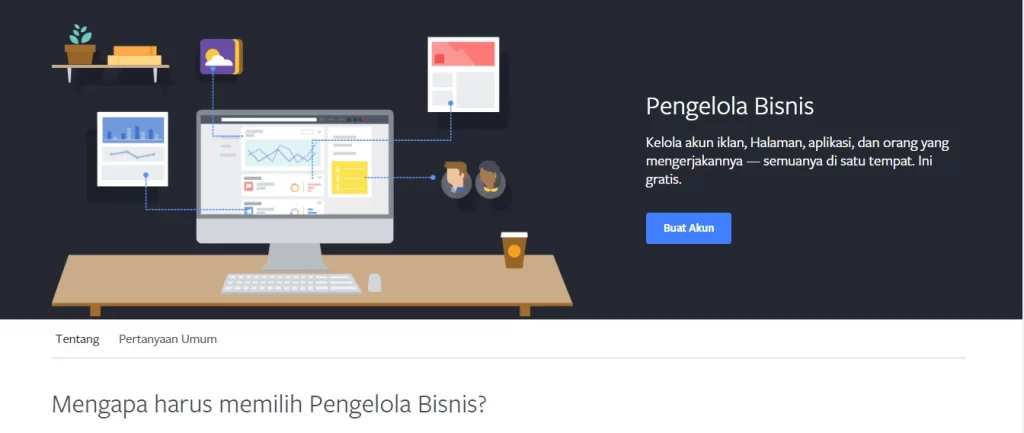
2. Lalu Anda bisa klik – buat akun, maka akan diminta memasukkan Nama Bisnis yang dikelola
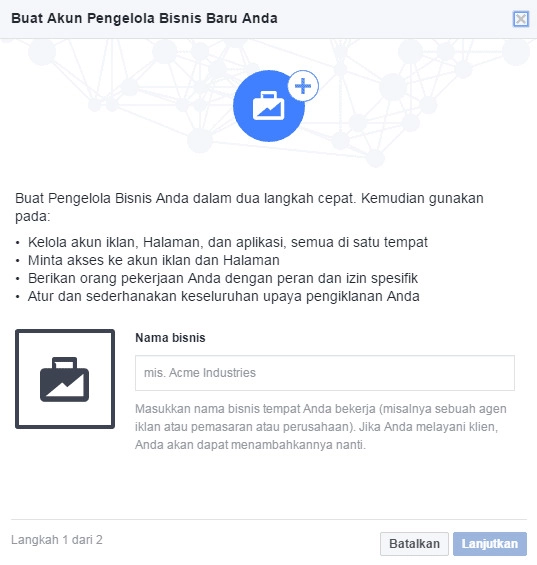
3. Selanjutnya Anda akan diminta melengkapi Profil Anda, namun informasi yang ada di Facebook Profil Anda tidak akan ditampilkan di Business Manager.
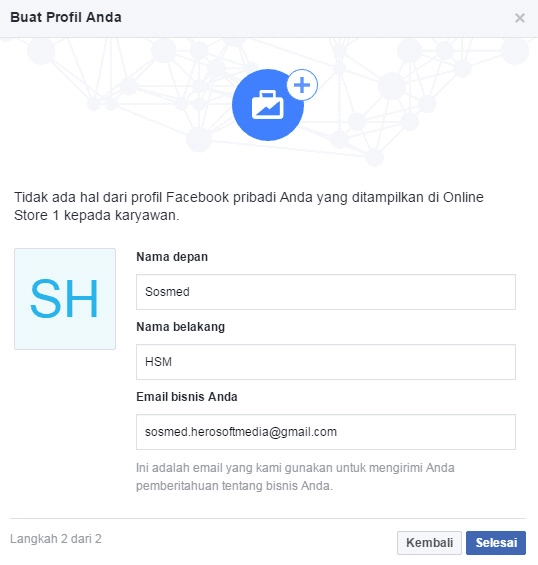
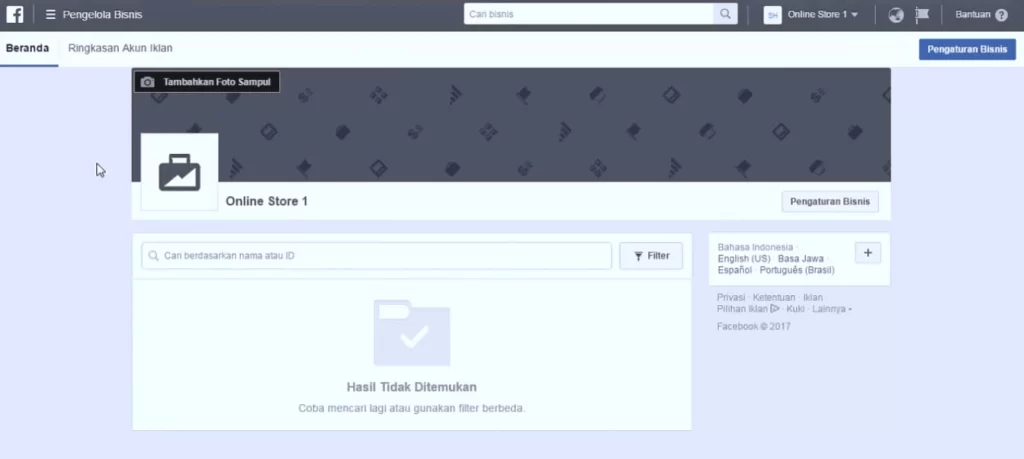 4. Pengangkatan admin
4. Pengangkatan admin
Orang yang berhak mengatur akun adalah admin. Admin memiliki posisi tertinggi di dalam Facebook Business Manager. Selain menambahkan akun abu-abu, admin juga harus menambahkan manager. Namun admin sendiri juga seorang manager, tugasnya hanya memantau dan memberikan tugas. Cara menambahkan manager sbb :
– klik pengaturan bisnis
– pilih menu orang yang berada di sidebar sebelah kiri
– beralih ke sidebar sebelah kanan, tambahkan orang baru
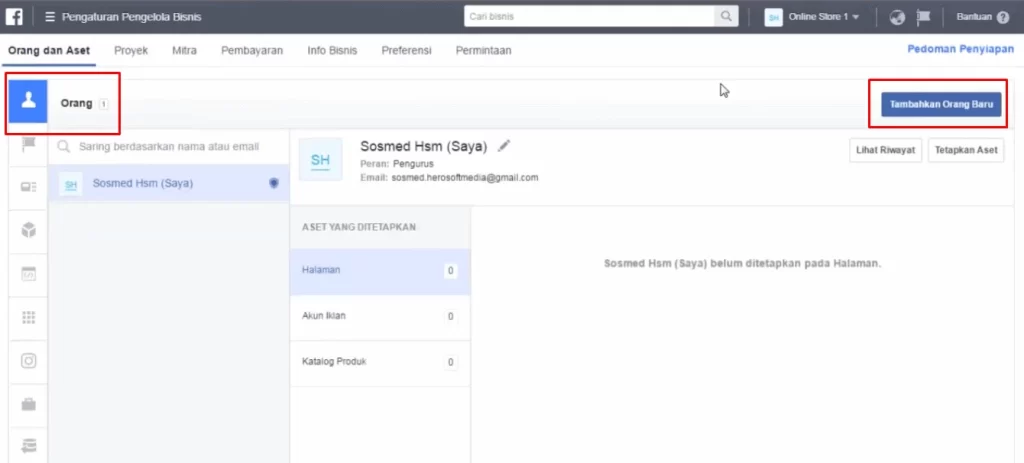
– ketikkan alamat email bisnis anda
– lalu pilih tambahkan sebagai pengurus pengelola bisnis
– klik tambahkan orang